Diễn đàn Tuổi trẻ Việt Nam | 2TVN Forum :: Khám phá tri thức :: Máy tính & Internet :: Sử dụng máy tính
Việc lưu trữ nhiều thư viện kỹ thuật khiến người dùng Windows phải tìm cách quản lý các tập tin một cách hiệu quả hơn và một trong các giải pháp hiệu quả đó là đổi tên hàng loạt các tập tin. Nhưng bạn đang phân vân không biết chọn cách nào để đổi tên hàng loạt cho các tập tin lưu trữ trên máy?
Sử dụng Windows Explorer/File Explorer
Sử dụng Windows Explorer (Windows 7) và File Explorer (Windows 8/8.1) có lẽ là cách dễ dàng nhất để đổi tên hàng loạt tập tin cùng lúc trên Windows. Để thực hiện, chọn tất cả các file muốn đổi tên, bấm nút F2 (hoặc kích chuột phải vào các tập tin, chọn Rename) và sau đó nhập vào tên file mới rồi nhấn nút Enter hoặc kích chuột ra vị trí khác.

Đây là giải pháp cơ bản nhưng không linh hoạt, vì không thể thay đổi phần mở rộng của tập tin và cũng không thể hạn chế hoặc thay đổi việc Windows tự động thêm số thứ tự... Đối với các chức năng cao cấp hơn, chúng ta sẽ phải sử dụng giải pháp dòng lệnh và tính năng Windows Powershell.

Sử dụng Command Prompt
Việc để đổi tên file hàng loạt bằng cách sử dụng cửa sổ dòng lệnh sẽ linh hoạt hơn nhiều, vì phương pháp này còn cho phép thay đổi cả phần mở rộng của các tập tin. Nhưng trước tiên chúng ta cùng tìm hiểu cách đổi tên file hàng loạt mà không thay đổi phần mở rộng.
1. Truy cập vào thư mục chứa các tập tin cần đổi tên hàng loạt. Kích chuột phải vào tên tập tin bất kỳ rồi chọn lệnh Open command windows here (Windows 7) hoặc truy cập vào File Explore (Windows 8) chọn menuFile>Open command prompt> Open command prompt.

2. Cửa sổ dòng lệnh sẽ hiển thị tại vị trí thư mục bạn chọn. Hãy nhập dòng lệnh: ren file*.html name*.html để đổi tên hàng loạt các tập tin. Đừng quên thay thế "file" bằng tên tập tin hiện tại và "name" là tên mới muốn đổi.

Sau khi thực hiện xong, tất cả các tập tin trong thư mục đó sẽ được đổi thành tên mới và chúng vẫn giữ nguyên phần mở rộng. Nếu muốn thay đổi cả phần mở rộng của nhiều tập tin cùng một lúc thì sử dụng lệnh: ren *.html *.txt.

Lệnh trên sẽ đổi tên tất cả các tập tin với phần mở rộng từ *.html sang *.txt.

Sử dụng Windows Powershell
Windows Powershell còn có tính năng tiên tiến và dễ sử dụng hơn so với sử dụng cửa sổ dòng lệnh ở trên. Bây giờ để đổi tên file hàng loạt mà không thay đổi phần mở rộng, nhấn nút Windows rồi gõ lệnh "PowerShell"vào khung Search rồi nhấn Enter để mở Powershell.
[b]
[/b]
[/b]
Trong cửa sổ Windows Powershell mở ra, điều hướng đến thư mục muốn đổi tên bằng cách sử dụng lệnh CD.Ví dụ, thư mục cần đổi tên tại ổ D:MTE. Trong thư mục này, bạn sử dụng lệnh: dir | %{$x=0} {Rename-Item $_ -NewName "TestName$x.html"; $x++ }
[b][b] [/b]
[/b]
[/b]
 [/b]
[/b][/b]
Trong đó đừng quên thay đổi "TestName" bằng tên tập tin muốn đổi sang. Nếu muốn thay đổi cả phần mở rộng của tất cả các tập tin trong một thư mục, sử dụng lệnh: Get-ChildItem *.html | Rename-Item -NewName { $_.Name -replace '.html','.txt' }.


Sử dụng tiện ích của bên thứ ba
Ngoài các giải pháp tích hợp của Windows, nếu cần một công cụ mạnh hơn để đổi tên nhiều file cùng một lúc, có thể sử dụng các tiện ích của bên thứ ba như Name Dropper hay Rename Master.

Trên con đường thành công không có dấu chân của kẻ lười biếng
Thông báo quan trọng - Đóng góp ý kiến - Thắc mắc phản ánh
Cảm ơn anh Note chia sẻ 


Nhà đất, bất động sản - Vât liệu xây dựng - Nội, ngoại thất - Xe đạp, xe máy, ô tô
Fanpage

|
|
|




 Bài viết
Bài viết Kinh nghiệm
Kinh nghiệm Được thích
Được thích Ý thức
Ý thức


